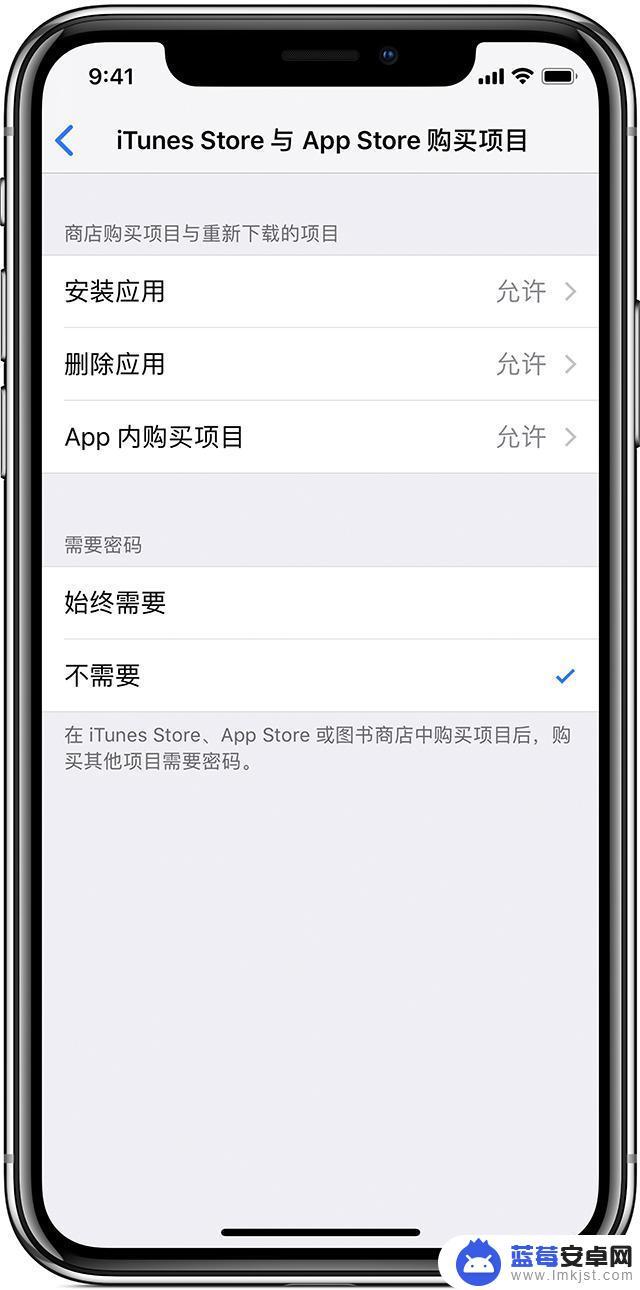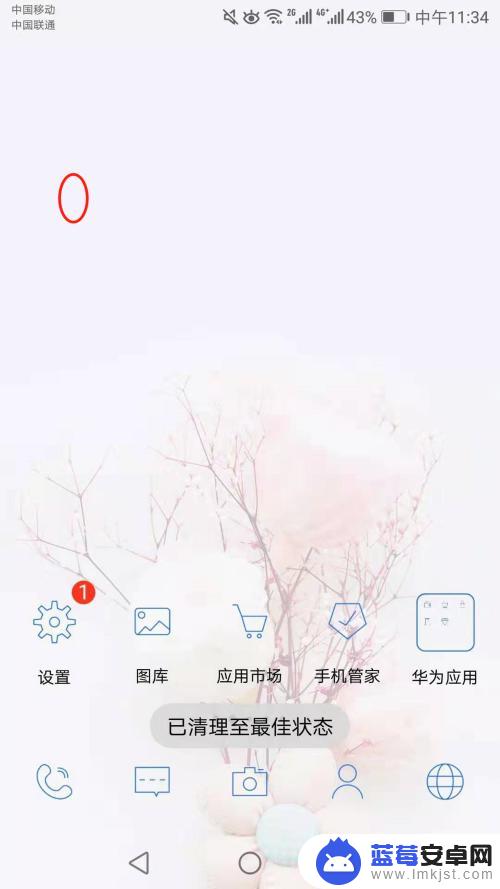在如今智能手机成为人们生活中必不可少的工具的时代,手机应用的安装与卸载成为了常见的操作,华为手机作为一款备受欢迎的品牌,其应用商店中拥有各种丰富的应用供用户选择。随着时间的推移,我们可能会发现一些不再需要或者使用频率较低的应用,这时候就需要对其进行删除和卸载。华为手机应用的删除和卸载步骤是什么呢?接下来我们将一一为您介绍。
华为手机卸载应用的步骤
华为手机卸载应用软件教程
在手机桌面上选择“设置”按钮。
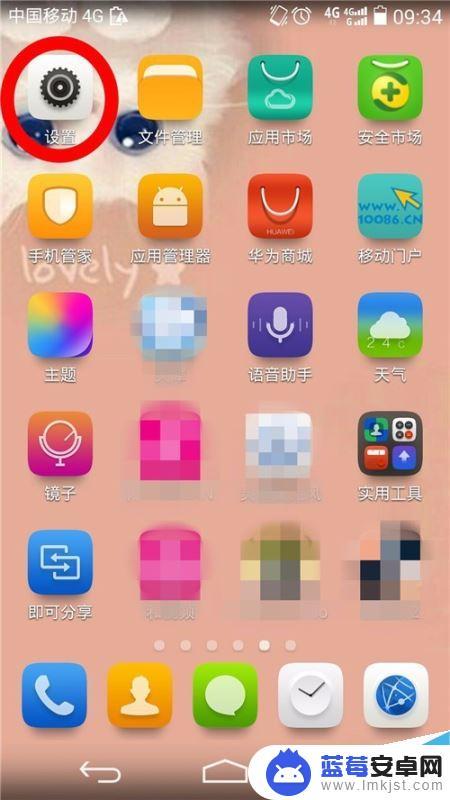
在弹出的界面中,如果默认“常用设置”板块,请选择右上方的“全部设置”书签页。
丨顾名思义,”常用设置“包含的设置选项只是”全部设置“的一部分。我们需要修改”应用程序“这一设置功能,因此需切换到”全部设置“板块。
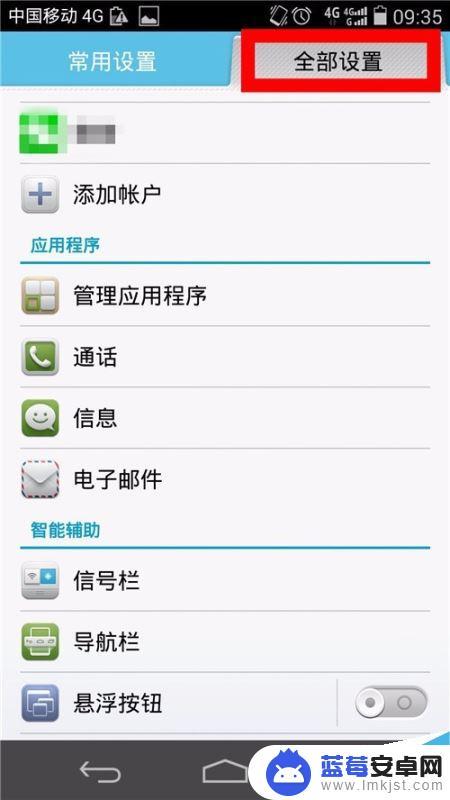
在“应用程序”中选择“管理应用程序”。
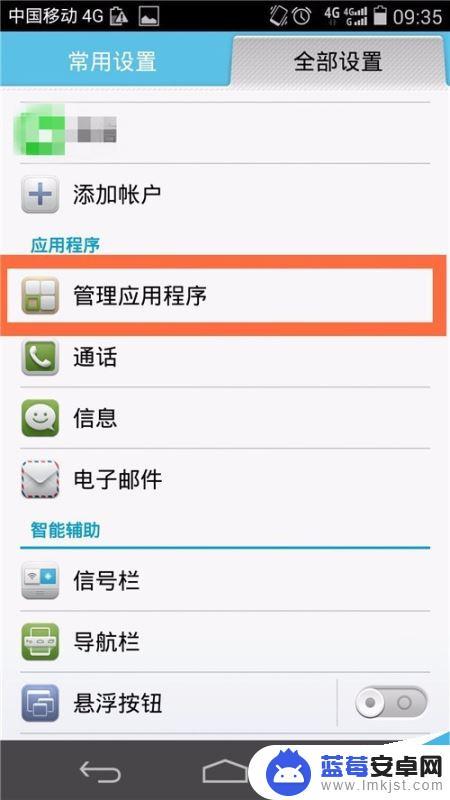
找到您需要卸载的软件。
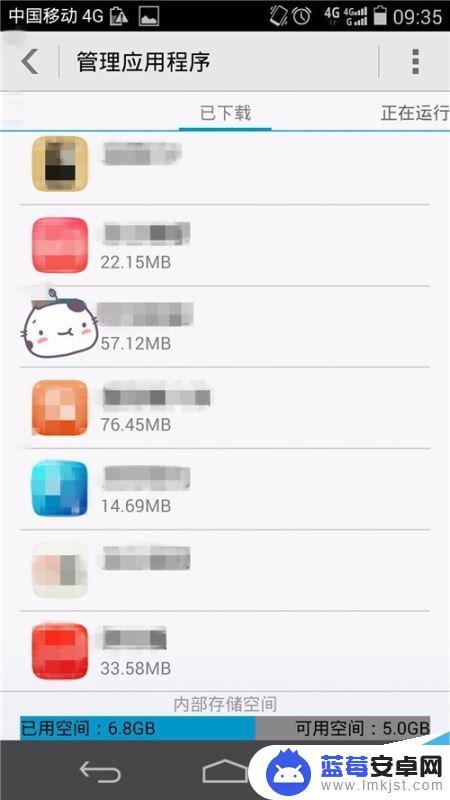
在弹出的界面中,选择“卸载”。
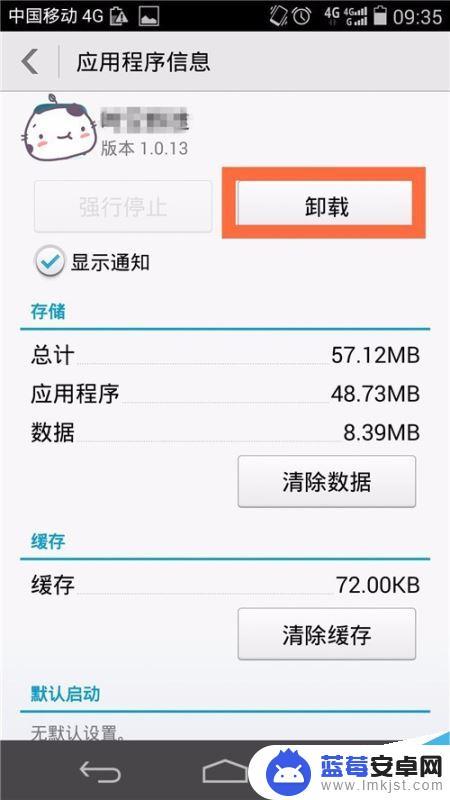
为防止误点,手机会自动弹出一个确认界面。如果您确认要卸载此款软件,请点“确定”卸载此软件;如果是误点,请点”取消“返回重新选择并确认。
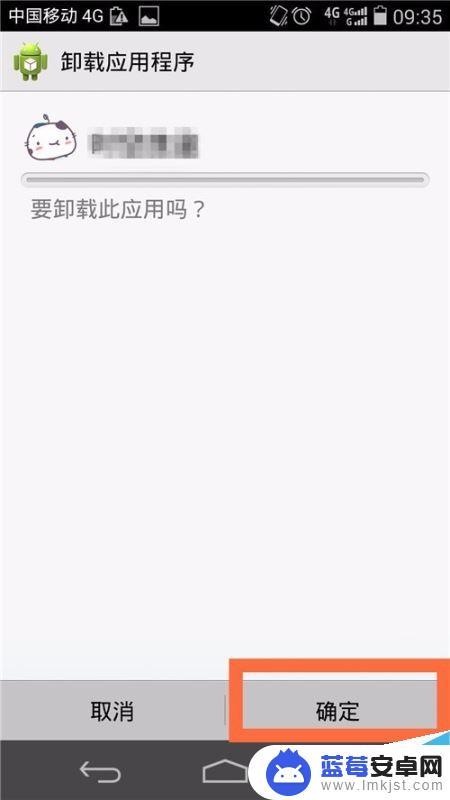
卸载完成。
这个软件将不再出现在您的手机桌面 及 ”管理应用程序“的界面中。

注意事项:当您完成到第四步时,您也可以根据需要。选择”强行停止“”移至SD卡“”清除数据“”清除缓存“该软件等功能。
华为手机怎样隐藏应用软件 华为EMUI显示/隐藏应用方法
华为手机怎么截屏?华为手机截图的五种方法
华为手机系统怎么升级 华为手机升级系统的两种方法
华为手机怎么同时登录两个微信或QQ
以上就是华为手机应用如何删除和卸载的全部内容,如果遇到这种情况的用户可以按照小编的方法来解决,希望能够帮助到大家。